Bij het testen van netwerkverbindingen of bij het uitvoeren van andere probleemoplossingstaken kan het nodig zijn de Windows Firewall tijdelijk uit te schakelen. Om de Windows Firewall snel uit- of in te schakelen, kunt u de opdrachtregel Netsh.exe gebruiken in Windows 10 en Windows 8.
Windows Firewall snel in- en uitschakelen met opdrachtregel
Om de Windows Firewall uit te schakelen, voert u de volgende opdracht uit vanuit de verhoogde opdrachtprompt.
netsh advfirewall set allprofiles state off
Dit schakelt Windows Firewall uit voor alle profielen.
- Domeinprofiel is van toepassing wanneer een computer is verbonden met zijn Active Directory-domein. Als de domeincontroller van de aangesloten computer toegankelijk is, wordt dit profiel toegepast.
- Privéprofiel wordt toegepast wanneer een computer is verbonden met een privé-netwerklocatie. Standaard worden geen netwerken als privé beschouwd – gebruikers moeten een netwerklocatie, zoals hun thuisnetwerk, specifiek als privé markeren.
- Het profiel Publiek is het standaardprofiel dat op alle netwerken wordt toegepast wanneer geen domeincontroller beschikbaar is. Het profiel Publiek wordt bijvoorbeeld toegepast wanneer gebruikers verbinding maken met Wi-Fi-hotspots op luchthavens of in coffeeshops. Het profiel Publiek staat standaard uitgaande verbindingen toe, maar blokkeert al het inkomende verkeer dat geen deel uitmaakt van een bestaande verbinding.
Om Windows Firewall voor een bepaald profiel uit te schakelen, gebruikt u de volgende opdrachtregelvoorbeelden:
netsh advfirewall set privateprofile state off
netsh advfirewall set publicprofile state off
netsh advfirewall set domainprofile state off
netsh advfirewall set currentprofile state off
U kunt ook de parameter currentprofile gebruiken. Wanneer u currentprofile gebruikt, brengt de opdracht wijzigingen aan voor het momenteel actieve firewallprofiel (openbaar, privé of domein). Uw laptop kan bijvoorbeeld het domeinprofiel gebruiken wanneer u op kantoor bent, het openbare profiel wanneer u in de kantine bent, enzovoort.
Om de status van Windows Firewall voor elk profiel te weten, voert u dit commando uit:
netsh advfirewall show allprofiles
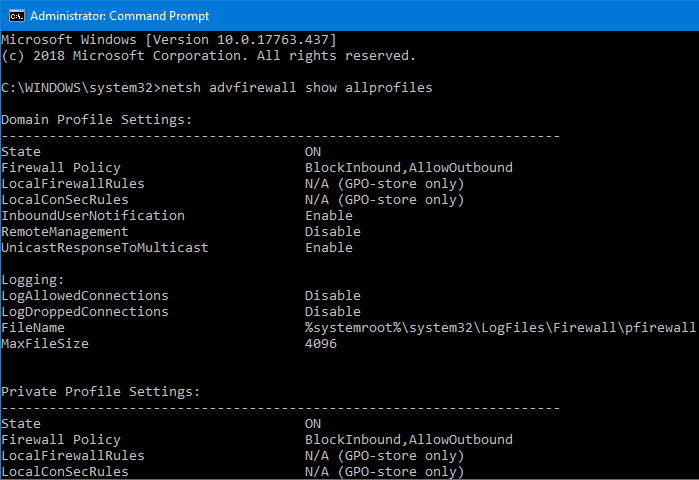
Het veld Status (AAN|UIT) vertelt u of de firewall is ingeschakeld voor een profiel of niet.
De status van Windows Firewall kan ook worden gecontroleerd met behulp van het Beveiligingscentrum (of Windows Firewall-beveiligingscentrum).
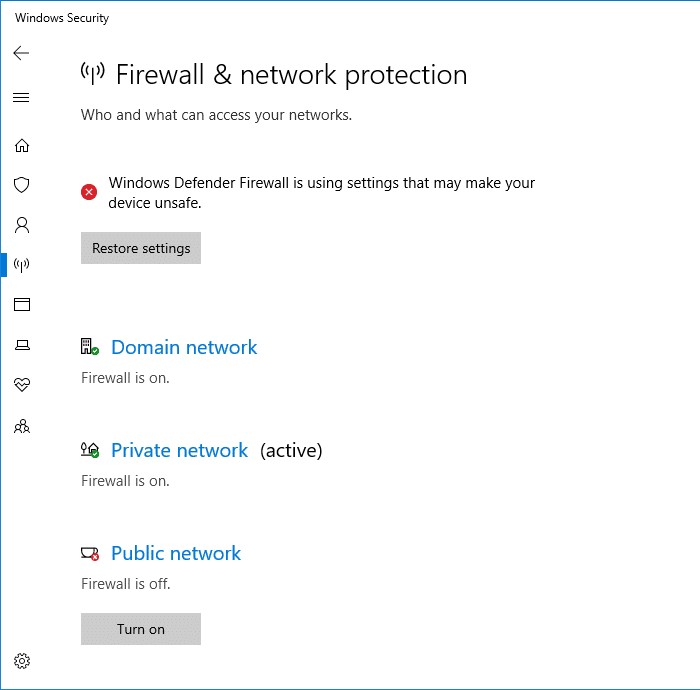
Op het moment dat u de Windows Firewall-status voor een willekeurig profiel op UIT zet, ziet u onmiddellijk deze melding op de taakbalk.
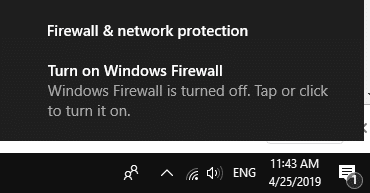
Windows Firewall inschakelen
Om de firewall in te schakelen, gebruikt u de parameter on met de bovenstaande opdrachtregel:
Voorbeelden:
netsh advfirewall set privateprofile state on
netsh advfirewall set publicprofile state on
netsh advfirewall set domainprofile state on
U kunt op het bureaublad twee snelkoppelingen maken om de Windows Firewall in en uit te schakelen. Om de opdrachten als administrator uit te voeren, klikt u met de rechtermuisknop op de snelkoppeling en kiest u Als administrator uitvoeren. Of klik met de rechtermuisknop op de eigenschappen van de snelkoppeling, klik op Geavanceerd en vink het vakje Als beheerder uitvoeren aan en klik op OK. Als u dubbelklikt op de snelkoppeling, wordt de opdracht Netsh… op een hoger niveau uitgevoerd, nadat u op de knop Doorgaan in het bevestigingsvenster UAC hebt geklikt.
Gebruik PowerShell
Vanuit de PowerShell-prompt (beheerder) voert u de volgende opdracht uit om Windows Firewall voor alle profielen uit te schakelen.
Set-NetFirewallProfile -Profile Domain,Public,Private -Enabled False
Om het weer in te schakelen, voert u de volgende opdracht uit:
Set-NetFirewallProfile -Profile Domain,Public,Private -Enabled True
Dat is het!